Med vattenmärken ger du dina bilder en personlig touch och skyddar dem samtidigt mot oönskad stöld. Oavsett om du vill använda en logotyp eller helt enkelt presentera ditt namn som copyright – vattenmärkesfunktionen i Lightroom är lättanvänd och erbjuder många designalternativ.
Viktigaste insikter
- Vattenmärken kan personalisera bilder och skydda dem mot stöld.
- Du kan använda både text och logotyper som vattenmärken.
- Var noga med placeringen och transparensen av vattenmärket så att det inte påverkar bildens estetik negativt.
Steg-för-steg-guide för att lägga till vattenmärken i Lightroom
Börja med att välja de bilder som du vill exportera. Vattenmärket läggs till under exportprocessen.
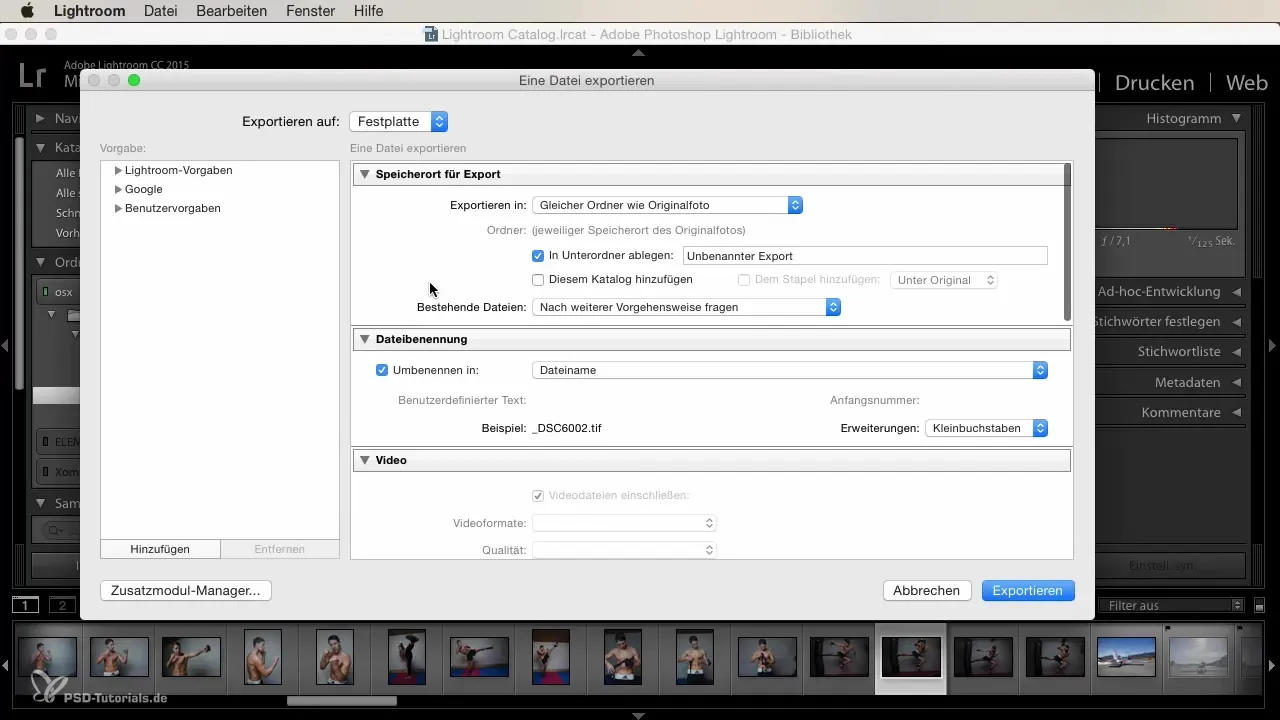
Klicka på knappen "Exportera". Detta öppnar exportmodulet där du kan göra olika inställningar. För att lägga till vattenmärket, scrolla ner i det stora exportdialogfönstret.
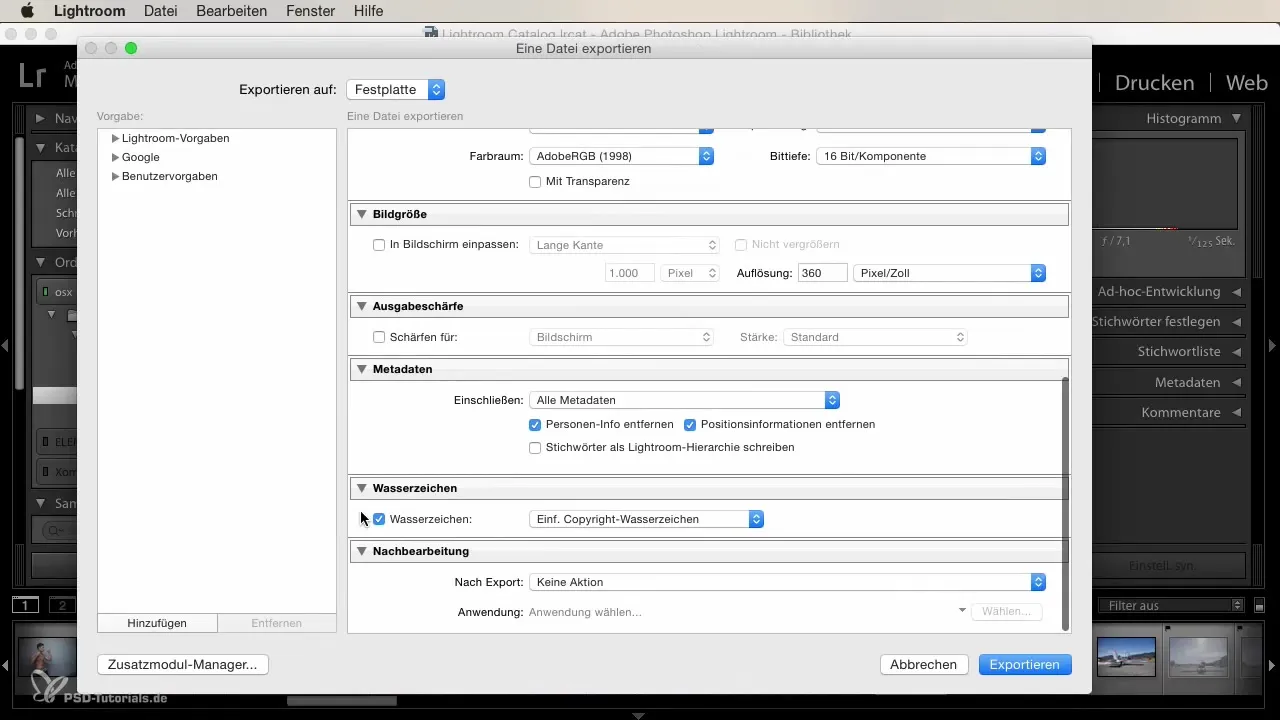
Du kommer snabbt att hitta alternativet för vattenmärken här. Som standard är det inställt på ett copyright-vattenmärke. Lightroom drar automatiskt namnet du angav i metadata.
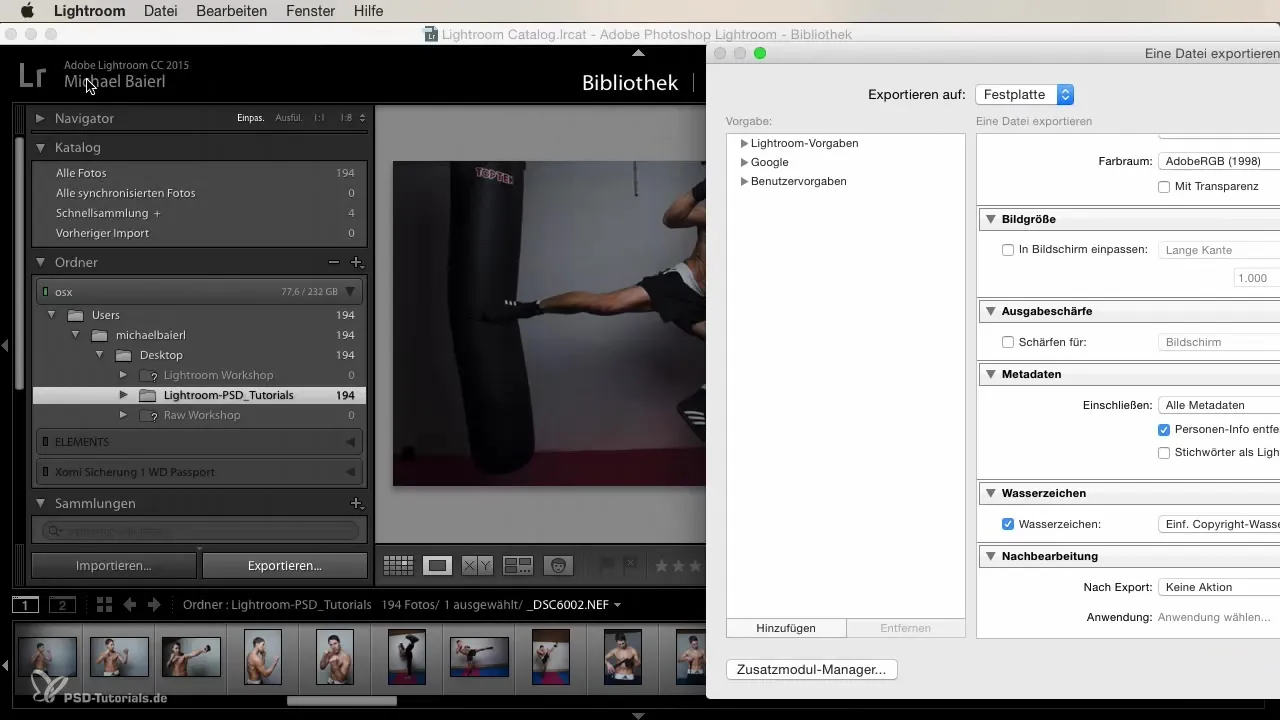
Om du till exempel har angivit "Michael Bayer" som namn, kommer detta automatiskt att användas som vattenmärke. Du har möjlighet att redigera detta vattenmärke för att anpassa det efter dina behov.
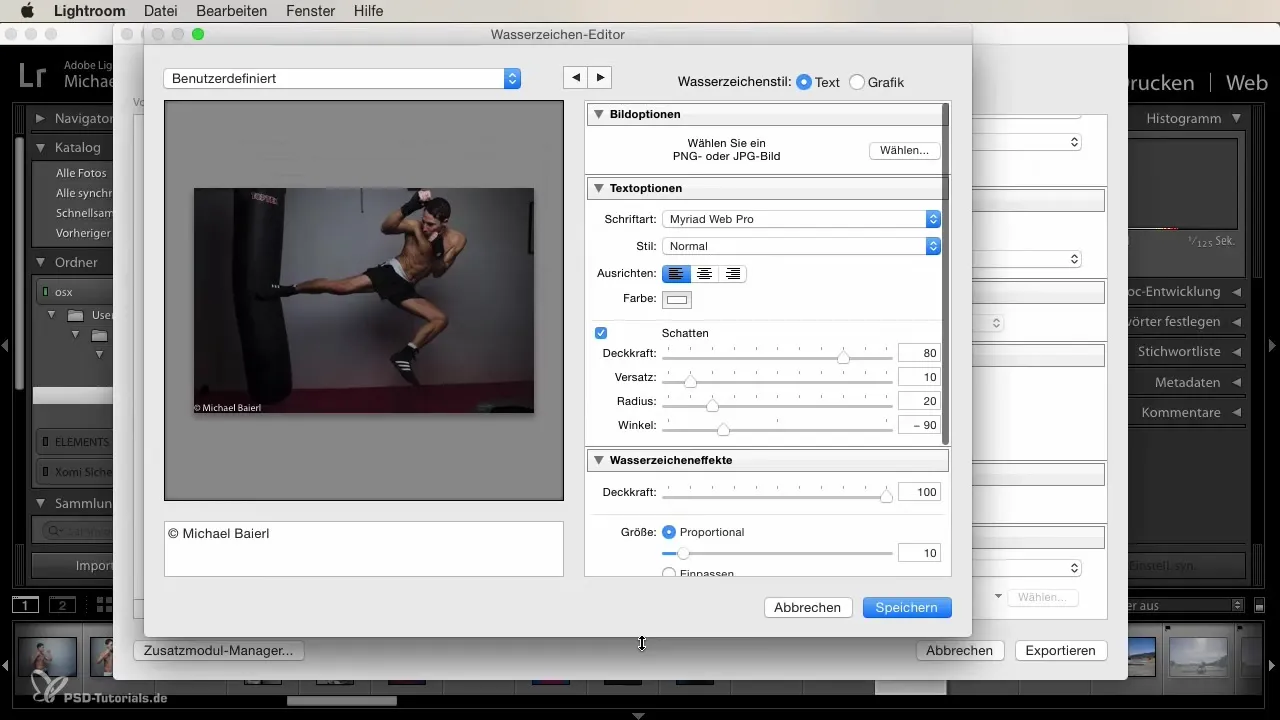
Klicka på knappen "Redigera vattenmärke". Ett nytt fönster öppnas där du kan göra olika justeringar. Här kan du bestämma om du vill använda endast text eller ladda upp en bild (PNG eller JPEG), som till exempel din logotyp.
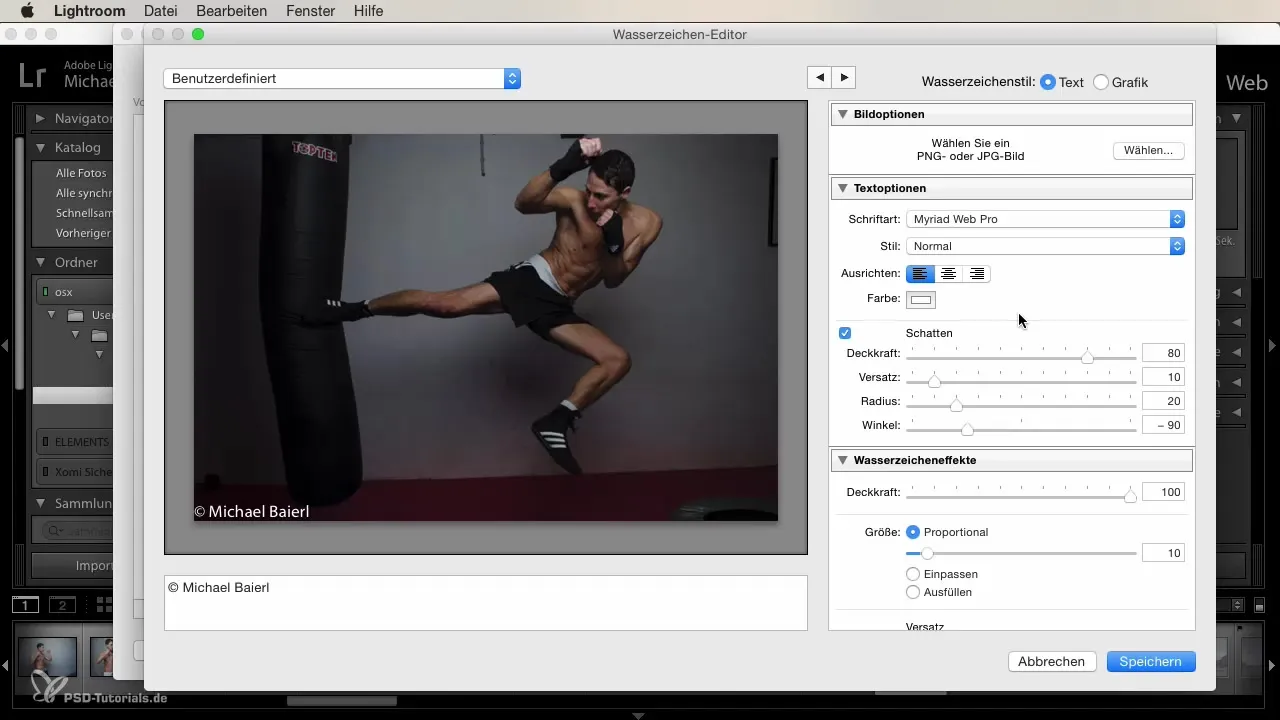
Om du väljer en logotyp, välj den aktuella filen från din dator och bekräfta valet. Din logotyp visas nu på bilden och du kan fritt förflytta den inom bilden.
Redigeringsalternativen är mångsidiga. Du kan ändra typsnitt, justering (centrerad, vänsterjusterad, högerjusterad) och textens färg. Tänk också på att påverka skugga, opacitet och offset samt radie.
Vattenmärket bör inte vara för dominerande. En hög opacitet har ofta den nackdelen att bildinnehållet bakom kommer mindre till sin rätt. Samtidigt finns det en risk att ett för lågt opacitet gör att vattenmärket förbises.
Tänk på att bilder på internet ofta kan kopieras. Även det bästa vattenmärket skyddar inte helt mot stöld. Ett iögonfallande, färgglatt vattenmärke kan visserligen vara synligt, men också lätt att ta bort. Placera ditt vattenmärke strategiskt, helst där det påverkar bilden som mest.
Exempel kan vara placering över ett viktigt motiv eller att positionera vattenmärket så att bilden skadas vid ett försök att beskära den. Det är klokt att välja storleken på vattenmärket så att en potentiell tjuv inte enkelt kan klippa bort det.
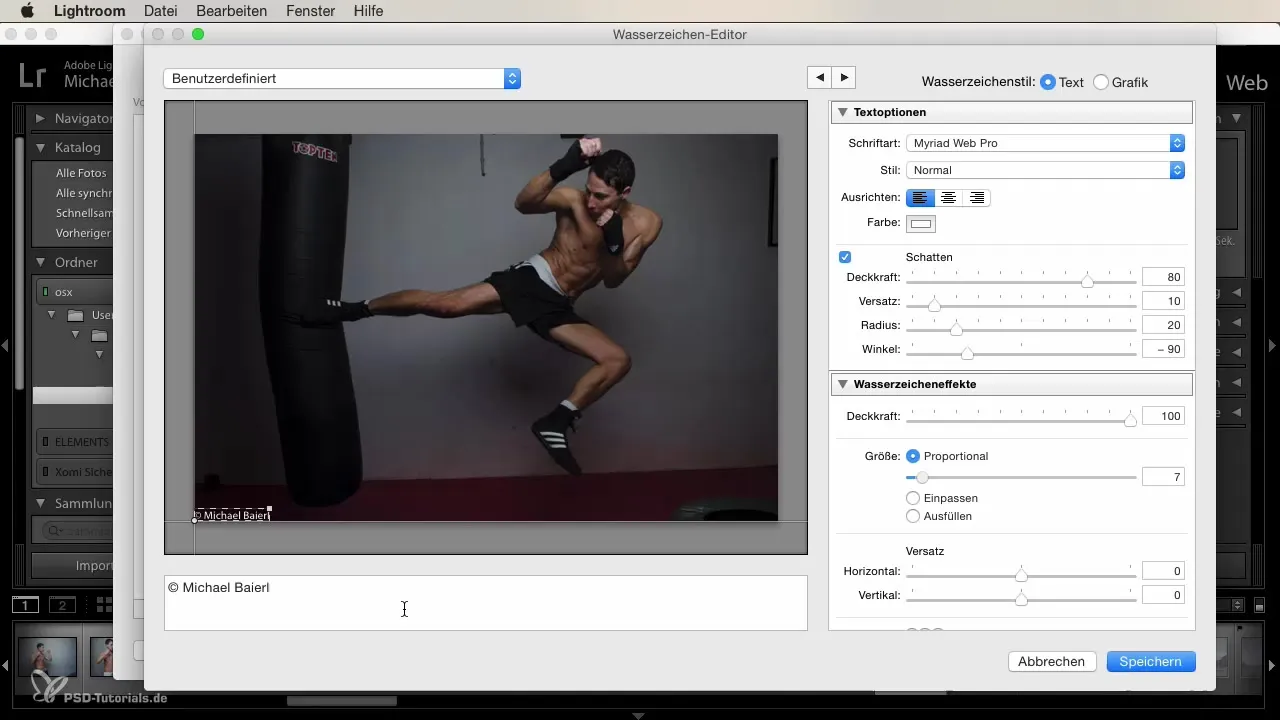
Om ditt vattenmärke endast ska fungera som en märkning, välj en diskret storlek och färg så att det inte distraherar. För bilder som du vill skydda starkt, är det bäst att minska opaciteten så att det förblir subtilt men ändå synligt.
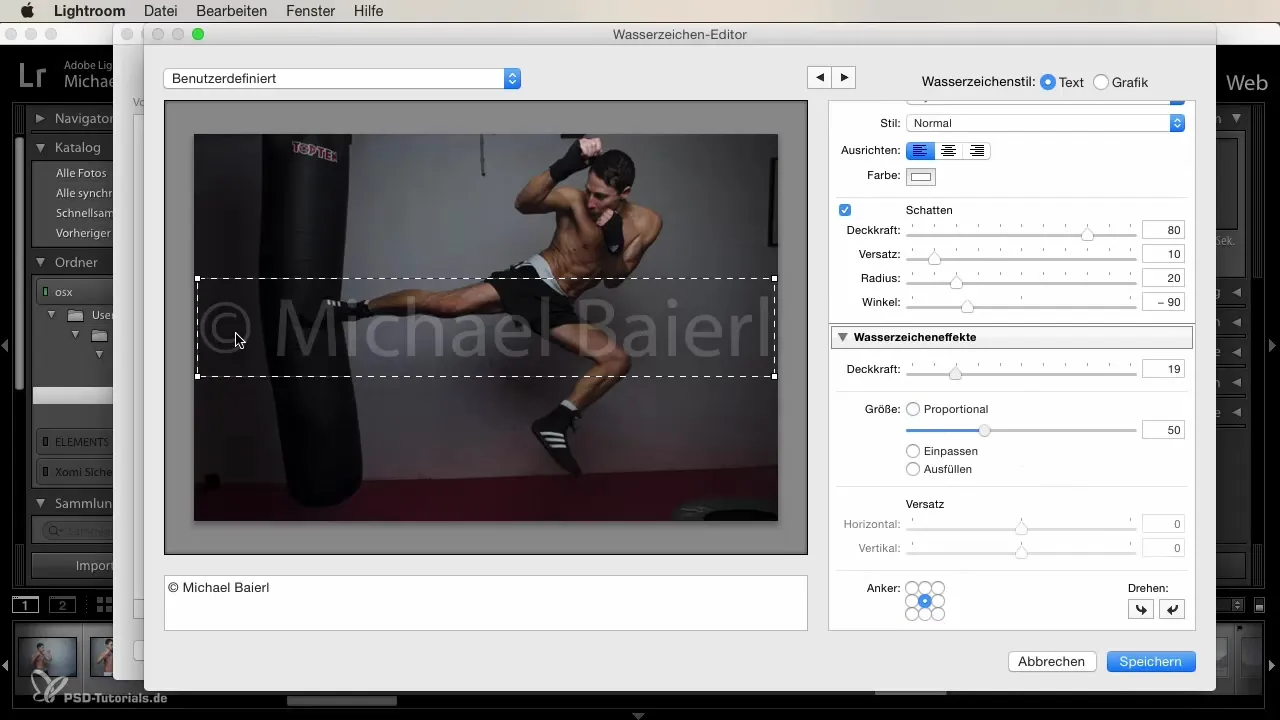
Om du väljer ett rent textvattenmärke eller en logotyp kvarstår valet helt hos dig. Båda alternativen kan vara estetiskt tilltalande och skyddande samtidigt.
Sammanfattning
I denna guide har du lärt dig hur du lägger till vattenmärken i Lightroom. Du kan välja mellan ren text och din egen logotyp, noggrant styra och anpassa placeringen för att optimalt skydda dina bilder.
Vanliga frågor
Hur lägger jag till ett vattenmärke i Lightroom?Du kan lägga till och anpassa ditt vattenmärke i exportdialogen under vattenmärkesalternativet.
Kan jag också använda en logotyp som vattenmärke?Ja, du kan välja en bild (PNG eller JPEG) i vattenmärkesredigeringsfönstret.
Hur kan jag justera synligheten av mitt vattenmärke?Du kan justera opacitet, färg, typsnitt och position för ditt vattenmärke.
Skyddar ett vattenmärke verkligen mina bilder?Ett vattenmärke kan hjälpa till att märka dina bilder, men ett fullständigt skydd mot stöld är inte garanterat.
Hur optimerar jag placeringen av mitt vattenmärke?Placera det över viktiga bildinnehåll eller på platser som inte enkelt kan tas bort vid beskärning.


